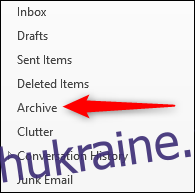Ми рекомендуємо використовувати OHIO (Тільки обробляйте це один раз) для сортування ваших електронних листів. Важливою частиною OHIO є архівування електронних листів, які вам потрібно зберігати, — діставайте їх зі своєї скриньки! Ось чому архівування є критичним і чому вам не варто турбуватися з папками.
Чому потрібно архівувати свої електронні листи
Короткий підсумок нашої статті в Огайо: ваша поштова скринька — це не архів, смітник, шафа для документів чи сміттєзвалище. Це вхідні!
Коли у вас є сотні чи тисячі електронних листів у вашій скриньці, вони швидко ховаються. З поля зору — поза розумом. Знайти конкретні електронні листи набагато важче, це сповільнює роботу вашого поштового клієнта (навіть якщо ви отримуєте доступ до своєї електронної пошти через браузер, наприклад Gmail), і він може використовувати вашу пам’ять, якщо ви використовуєте Outlook або Apple Mail на своєму телефоні.
Підсумок: немає сенсу зберігати всі ваші електронні листи в папці “Вхідні”, і є багато вагомих причин цього не робити.
Зважаючи на це, вам потрібно обробити електронний лист (відповісти на нього/переслати його, перетворити його на завдання, налаштувати зустріч), а потім видалити лист або заархівувати його. Ось як ви повинні це зробити.
Де ви повинні архівувати свої електронні листи
Ваші листи мають потрапляти в папку «Архів». Вони не повинні входити в одну з кількох сотень ретельно організованих папок; вони мають увійти в одну папку архіву.
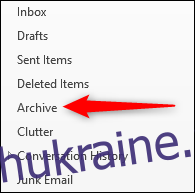
Це досить сміливе твердження, тому потрібне невелике обґрунтування.
По-перше, ієрархія папок вимагає часу для налаштування та підтримки, часу, який краще витрачати на обробку ваших електронних листів. По-друге, може знадобитися чимало зусиль, щоб вирішити, куди йти електронний лист — чи потрапляє лист від вашого колеги про те, чому вони можуть пропустити термін виконання проекту, до папки цього проекту? Папка для цієї особи? Папка з вивченими уроками?—і прийняття рішень забирає багато часу і виснажує. Нарешті, може бути надзвичайно важко знайти листи пізніше, коли вони можуть бути в одній із кількох папок, і кожна папка містить сотні листів.
Єдиний архів спрощує переміщення електронних листів із папки «Вхідні», оскільки вам не потрібно використовувати ресурси для мислення чи прийняття рішень. Ви просто обробляєте пошту та переміщуєте її у свій архів. Це не може бути простіше, і коли ви намагаєтеся залишатися в курсі нескінченного потоку електронних листів, ви хочете, щоб ваш процес був максимально простим і легким. Кожна складність або роздратування збільшуються в масштабі, тому те, що є незначним роздратуванням або нудним часом для одного електронного листа, стане величезним роздратуванням і витратою часу для сотень електронних листів.
Для деяких людей це буде довгоочікуваним полегшенням від муки структури папок, але іншим людям доведеться вдихнути в паперовий пакет при самій думці про втрату ретельно розробленої, складної, логічної, красивої структури папок. Якщо це ви, то, на жаль, це буде важко проковтнути. Ми усвідомлюємо ваш біль, хоча ми впевнені, що довгострокові переваги одного архіву більш ніж компенсують короткостроковий біль від зміни вашої системи
Як масово заархівувати електронні листи
Мабуть, очевидно, що для архівування електронних листів вам потрібно просто перемістити їх у папку «Архів», і ви маєте рацію. Але якщо у вас є сотні чи тисячі електронних листів у папці «Вхідні», переміщення їх окремо буде здаватися досить складним. В ідеалі потрібно знайти спосіб переміщення їх оптом.
Якщо ви використовуєте клієнт, як-от Microsoft Outlook або Apple Mail, легко вибрати пошту масово. Клацніть електронний лист у своїй папці «Вхідні», прокрутіть униз, натисніть клавішу SHIFT на клавіатурі та виберіть інший лист. Усі електронні листи між першим і другим будуть вибрані. Ви можете перетягнути їх у папку архіву або скористатися кнопкою Архівувати. Подібно до значка дискети, який використовується для позначення «Зберегти», є стандартний значок «Архів», який виглядає як традиційна картонна архівна коробка. Це є в Outlook і Apple Mail (як клієнтські програми, так і мобільні програми) для кнопки «Архів».
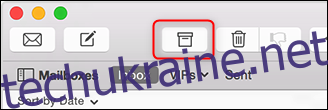
Якщо ви використовуєте клієнт Outlook, ви також можете створити дію Quick Step, яка позначає всі вибрані електронні листи як прочитані та переміщує їх до папки «Архів» одним натисканням кнопки (або комбінацією клавіш).
Якщо ви вирішили почати все спочатку, ви завжди можете вибрати всі листи у своїй папці «Вхідні», скориставшись комбінацією клавіш Ctrl + A (Command + A на Mac) та заархівуючи їх. Ми не можемо сказати вам, чи правильно це робити, але ви, безумовно, дуже швидко отримаєте порожню скриньку.
У веб-інтерфейсі, як-от Gmail, ви можете вибрати сторінку за раз, натиснувши прапорець у верхній частині сторінки.
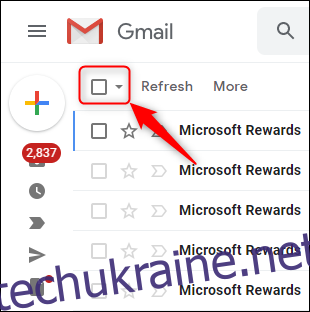
Вибравши листи, натисніть Архівувати, щоб перемістити їх.
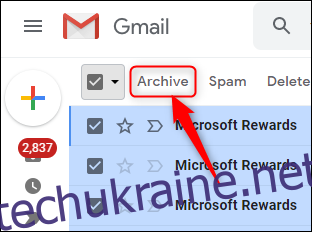
Немає комбінації клавіш для вибору всіх листів у вашій скриньці Gmail (хоча * + a вибере всі листи на сторінці), але коли ви виберете всі листи на сторінці, над листами з’явиться панель повідомлень надає вам можливість вибрати всі електронні листи у вашій папці “Вхідні”.

Натисніть це посилання, щоб вибрати всі листи у вашій папці “Вхідні”. Рядок повідомлень зміниться, щоб ви могли скасувати вибір.

Скільки листів потрібно архівувати?
Кількість листів, які ви хочете заархівувати одночасно, залежить від вас. Як ми вже говорили раніше, мати порожню скриньку вхідних – це в кращому випадку тимчасово, а в гіршому – майже неможливо. Ви не контролюєте, що надходить у вашу папку “Вхідні”, тому що будь-хто, хто має вашу адресу, може щось надіслати. Тож навіть якщо вам вдасться очистити папку “Вхідні”, вона не залишиться порожньою. Тим не менш, це не погана ціль, до якої варто прагнути, тому що наявність порожньої скриньки вхідних, навіть на короткий час, безумовно, знімає з ваших плечей певний тиск. Але він не залишиться порожнім, тому керування електронною поштою – це процес, а не мета. І, звичайно, вам не потрібно архівувати електронний лист, якщо вам не потрібно його зберігати, ви можете видалити його — це відмінний варіант для економії місця.
Тому замість того, щоб зосереджувати всі свої зусилля на архівуванні (або видаленні) кожної окремої пошти у вашій папці вхідних, зосередьтесь на досягнутих цілях, які зменшать стрес електронної пошти. Тільки ви знаєте, що зменшить напругу в електронній пошті, але приклади цілей:
Наприкінці дня не залишилося повідомлень із високим пріоритетом
У вашій поштовій скриньці немає повідомлень більше двох робочих днів
Немає листів від ваших співробітників/менеджера/клієнтів (видалити, якщо потрібно) наприкінці тижня
З’ясуйте, яка електронна пошта викликає у вас найбільший стрес. Обробляйте та архівуйте (або видаляйте) ці листи як пріоритет.